Kirjade seadistamine Outlookis

- 4821
- 343
- Mr. Salvador Ryan
Sissejuhatus. Microsoft Outlook
Enne Outlook 2010 -s edastamise tegemist räägime natuke programmist endast. See utiliit annab teile võimaluse kasutada mitte ainult isikliku juhi teenuseid, vaid ka posti kliendi teenust. See tähendab, et saate seda kasutada tavalise postina, saata, saada oma sõpradelt, klientidelt ja nii edasi. Muidugi, suuremal määral on Outluk korraldaja, kus on kalender, probleemplaneerija ja muud kasulikud funktsioonid. Ärimeestele ja äriinimestele on see väga kasulik asi, seega on Microsofti kontor maailmaturul väga populaarne.

Miks saate Outlucis vajada ümbersuunamist või tähtede saatmist? Pole kahtlust, kuna sa siia sihikindlalt jõudsid, siis on teil kindlasti põhjus. Aga kui olete siin juhuslikult, siis ütleme teile ainult teie jaoks. Mõelge väikesele näitele. Tööl kasutate aktiivselt kliendi Outlook 2010, kuid teil pole kodus sellist võimalust. Kuid peate selle kliendi kirjad äärmiselt hankima. Siis saate edastada või kirju saada teisele postiaadressile, mis teil kodus on. See tähendab, et Outluki kirju on võimalik lugeda mõne teise posti teel (näiteks Yandex, Google või Mail).
Kuidas tähtede edastamist panna?
Esimene meetod
- Nii et muidugi peate alustama Microsoft Outlooki programmi ise. Selleks minge kõik menüü Start ja leidke kaust Microsoft Office. Selles on otsetee soovitud rakenduse käivitamiseks.
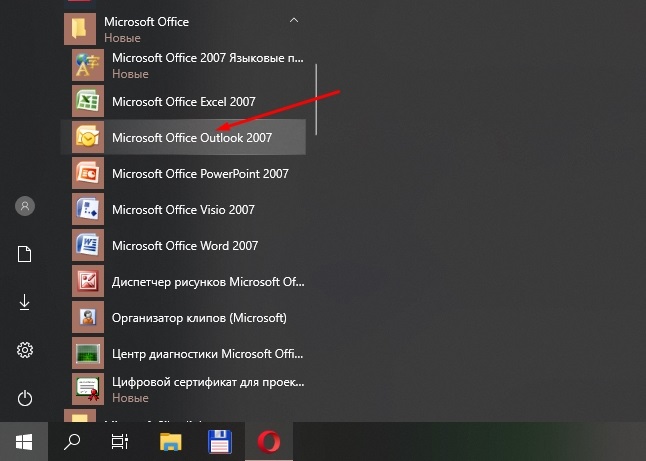
- Lisaks klõpsame programmi menüü ülemisel paneelil asuva vahekaardil "Teenus" kontode seadistamisel. Siin vajame e -postitust, kus valime oma konto.
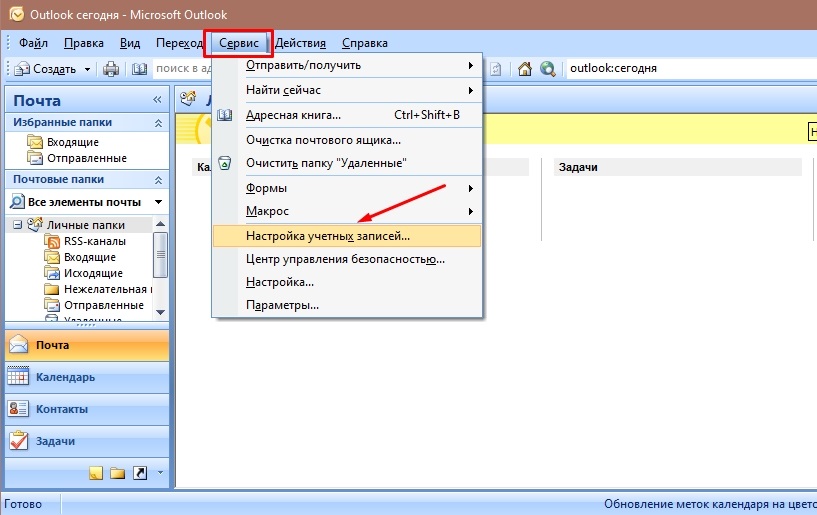
- Nüüd peate muutma muid seadeid. Üksuses "Aadress" Aadress "tähistame e -posti aadressi, millele soovite tähti ümber suunata. Sisestatud andmete salvestamiseks klõpsake nuppu OK.
Teine meetod
- Paljud kasutajad eelistavad luua mõned rakenduse reeglid. Selleks peate valima posti üleminekute valdkonnas, kus oleme sarnaselt eelmise kirjeldusega, kasutage vahekaarti "Teenus".
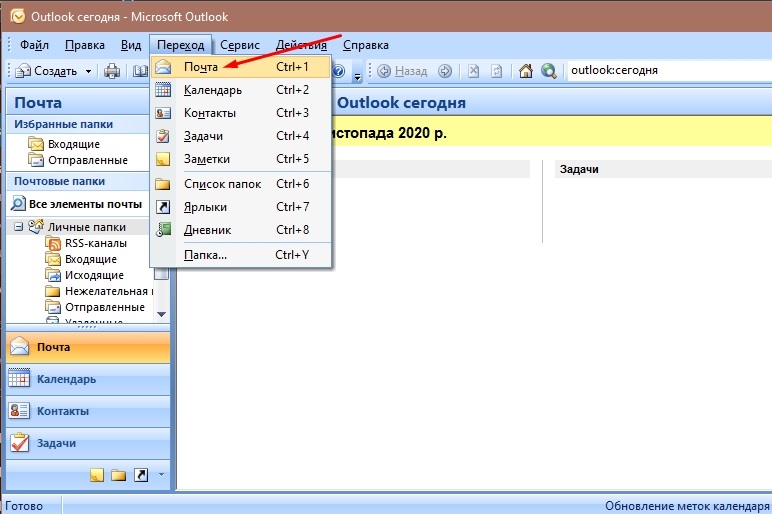
- Tööriistariba praegusel hetkel peame uurima reegleid ja teavitamist. Valige loomulikult kaust "sissetulev". Seda tehakse kuvatava akna kausta muudatuste rakendamisel.
- Järgmisena kasutame käsku "Loo reegl", kus on näidatud spetsiaalne teadete kontrollimisfunktsioon. Loomulikult tuleb kõik tehtud muudatused päästa, vastasel juhul pole tehtud töös mõtet. Panime vajalikud lipud esimese sammu järgmise akna kvalifikatsioonitingimustes (pärast nupu "Järgmise" vajutamist). Järgmises etapis printime uue reegli jaoks vajaliku teabe.
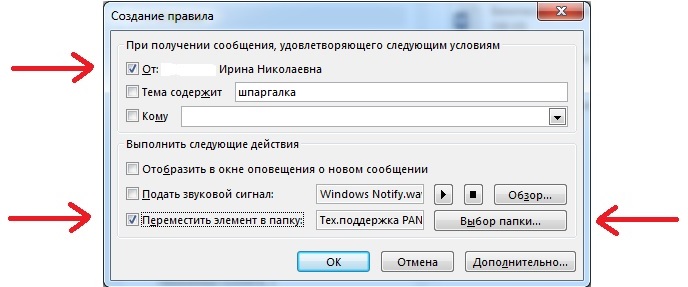
- Liigume edasi ja spetsiaalses reas "Saada ..." panime tšeki või lipu. Siis, juba uues dialoogiboksis. Seal valige topelt vasaku hiirenupu klõpsates vajalik adressaat. Jätkame uuesti ja klõpsame "Järgmine".
- On vaja nimetada reeglile, mille oleme just teiega teinud, ja saate sulgeda programmi Microsoft Outlooki programmi
Järeldus
Niisiis, Microsoft Outlook 2010 on mugav ja võimas korraldaja tööriist tööhetkedeks. See ärimeeste klient on eriti populaarne. Kui teil on ainult tööl juurdepääs outluk -le ja vajate alati sellele aadressile saadetud tähte, saate konfigureerida edastamise või kirju saatmine teisele postiaadressile. Saate seda teha ilma kolmanda osalise utiliidi abita, kuid kasutades ainult programmi enda standardset sätteid. Selle eesmärgi saavutamiseks on kaks kõige populaarsemat ja sagedamini kasutatavat meetodit: keskkonna tavapärane seade ja erireegli loomine. Viimane on pisut segane, kuid tal on ka õigus eksisteerida. Seetõttu valime teie jaoks kõige sobivama, et panna kirjade hüvitamine Outlook 2010. Jagame kommentaarides, miks valisite selle programmi ja miks võiks olla kasulik kirjade saatmine.
- « Tundmatu seade seadmehalduris - kuidas leida tema jaoks draiver
- Mida teha, kui sülearvuti ei näe Wi-Fi võrku »

